
連線到其他裝置
本機可連接至網路上的電腦(Windows 伺服器)或其他 Canon 多功能印表機的進階郵件信箱。本機可列印/傳送連線的 Windows 伺服器或進階郵件信箱中儲存的資料。而其他多功能印表機可以從本機的進階郵件信箱擷取資料。
 |
若要將本機連線到其他多功能印表機的儲存空間,則也需要設定其他印表機。將進階郵件信箱設定為「公開」 |
1
按下  (設定/註冊)。
(設定/註冊)。
 (設定/註冊)。
(設定/註冊)。2
按 <功能設定>  <儲存/存取檔案>
<儲存/存取檔案>  <網路設定>。
<網路設定>。
 <儲存/存取檔案>
<儲存/存取檔案>  <網路設定>。
<網路設定>。3
指定各個項目。
 註冊要連線的多功能印表機
註冊要連線的多功能印表機
註冊要連線的 Windows 伺服器或其他多功能印表機的進階郵件信箱。
1 | 按 <網路上的芳鄰設定>  <註冊>。 <註冊>。 |
2 | 輸入必要的資訊,並且按 <確定>。 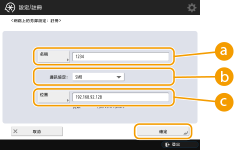  <名稱> <名稱>輸入要連接的進階郵件信箱的名稱。由於在此輸入的名稱將在存取時出現於清單上,因此請輸入易於辨識的名稱。  <通訊協定> <通訊協定>視是否提供 Windows 伺服器或接收者的進階郵件信箱做為 SMB 伺服器或 WebDAV 而定,選擇 <SMB> 或 <WebDAV>。  <位置>/<主機名稱> <位置>/<主機名稱>您選擇 <SMB> 時,將顯示 <位置>,您在通訊協定設定中選擇 <WebDAV> 時,將顯示 <主機名稱>。 在 <位置> 中輸入位址「\\(主機名稱或 IP 位址)\share」連線到共用空間,或輸入位址「\\(主機名稱或 IP 位址)\users」連線到個人空間。 在 <主機名稱> 中輸入位址「https://(主機名稱或 IP 位址)」,並且按 <下一步>。然後,在 <資料夾路徑> 中,對於共用空間輸入「/share」或對於個人空間輸入「/users」。  除了對外公開的其他 imageRUNNER ADVANCE 系列機器的進階郵件信箱或 Windows 伺服器,請勿註冊其他項目,因為這樣做可能會導致本機運作不正常。 |
 控制通訊協定
控制通訊協定
選擇對於網路上的 Windows 伺服器或其他 Canon 多功能印表機的進階郵件信箱設定外部參照時將使用的通訊協定。不過,如果僅使用其中一個,可以停用非必要設定來強化安全。
1 | 按 <外部瀏覽時的通訊協定>。 |
2 | 按所使用通訊協定的 <開啟>,然後按 <確定>。  不使用透過 SMB 的連線時,請將 <SMB> 設定設為 <關閉>。不使用透過 WebDAV 的連線時,請將 <WebDAV> 設定值設為 <關閉>。 |
 連線時驗證憑證
連線時驗證憑證
要連線的 Windows 伺服器或進階郵件信箱設定為使用 TLS 時,您可以驗證連線時從連線的裝置傳送的 TLS 伺服器憑證。由於發生錯誤時會取消連線,因此可避免第三方進行身分竊取之類的攻擊。
1 | 按 <確認網路存取的TLS憑證>。 |
2 | 按 <開啟>  <確定>。 <確定>。按 <開啟> 時,將顯示新增驗證項目的畫面。如果您需要驗證 CN(一般名稱),請勾選。  如果您沒有驗證憑證,即使憑證無效,也會執行 TLS 通訊。 |